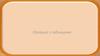Similar presentations:
Інтерфейс користувача бази даних
1. Інтерфейс користувача бази даних
Виконав : Литвиненко В.2.
ПланОрганізація початку уроку
Правила ТБ при роботі в кабінеті
Інформатики.
Мотивація навчальної діяльності.
Актуалізація опорних знань.
Вивчення нового матеріалу.
Запитання до уроку.
Домашнє завдання.
3.
Як у базах даних Microsoft Access моделюють зв’язок «багато-до-багатьох» міждвома сутностями?
Якщо між сутностями існує зв’язок
«один-до-багатьох», то як моделюють
зв’язок між об’єктами цих сутностей?
Чим відрізняється конструктор таблиці
від майстра створення таблиці?
Яка таблиця називається головною, а
яка підлеглою?
4.
Дуже часто ми використовуємо бази даних,навіть не підозрюючи про це. Наприклад, коли
ми входимо до облікового запису електронної
пошти, поштова служба звертається до
розміщеної на сервері БД, щоб перевірити, чи
збігається збережений в базі даних пароль з
тим, який було введено в екранну форму. Однак жодних об’єктів бази даних — полів,
записів, таблиць і т. п. — під час цього ми не
побачимо, оскільки вони «приховані» за
інтерфейсом прикладної програми, у нашому
випадку — служби веб-пошти.
5.
Такий підхід виправданий і зрозумілий: можнатільки уявити, наскільки незручно було б
користувачеві самому шукати потрібну таблицю в
БД, у ній — «свій» запис тощо. Насправді
користувач майже ніколи не оперує з базою даних
напряму, а послуговується натомість інтерфейсом
прикладних програм, де він може вводити дані у
спеціально сконструйованих діалогових вікнах. У
деякі СКБД, і зокрема у Місгоsoft Access, вбудовано
засоби розробки інтерфейсу користувача для
введення, редагування та виведення даних з бази.
Сьогодні ми познайомимося з одним із таких
засобів, формами — діалоговими вікнами,
призначеними для введення і редагування даних у
таблицях.
6. Створення форми для введення даних в одну таблицю
Найчастіше форму створюють для введеннята редагування даних в одній таблиці. Щоб
створити таку форму за допомогою
майстра, у Access 2003 потрібно в
головному вікні бази даних у меню об’єктів
вибрати вкладку Формы, а потім двічі
клацнути команду Создание формы с
помощью мастера, а в Access 2007/2010 —
виконати команду Мастер форм з меню
кнопки Другие формы в області Формы на
стрічці Создание.
Створення форми для введення
даних в одну таблицю
7. Створення форми для введення даних у кілька таблиць
Інколи зручно і логічно, щоб з однієїформи дані ВВОДИЛИСЯ В кілька
таблиць. Наприклад, коли вводимо
відомості про вчителя, було б доречно
ввести відразу й інформацію про те, у
яких класах він викладає, тобто
передбачити на одній формі поля для
введення даних у таблиці Учителі та
Викладання.
Створення форми для введення
даних у кілька таблиць
8. MS Access 2003
Майстер форм для кожного поля таблиціБД створює два елементи керування:
поле для введення тексту та напис із
назвою поля таблиці. Ці елементи
згруповані: коли виділити один, автоматично виділиться й інший.
MS Access 2003
9. MS Access 2007/2010
Коли ви працюєте з конструкторомформи, з’являються стрічки Конструктор
та Упорядочить. За допомогою стрічки
Конструктор ви можете додавати до
форми нові елементи керування,
настроювати параметри шрифтів та ін.,
а за допомогою стрічки Упорядочить
керують способом розташування
елементів на формі.
MS Access 2007/2010
10. Висновки
Форма — це діалогове вікно,призначене для введення даних у
таблиці, а також для їх редагування.
Як правило, для обробки даних в одній
таблиці створюють одну форму.
Майстер форм дає змогу створити
форму з текстовими полями для
введення даних у поля таблиці.
Висновки
11.
Конструктор форм дозволяєвідредагувати набір елементів
керування у формі та їхні параметри.
Якщо таблиці з’єднано зв’язком «одиндо-багатьох», форму таблиці,
розташованої з боку «багато», можна
зробити підлеглою до форми таблиці,
розташованої з боку «один».
12.
Завдання для самостійноговиконання
Створіть форми для введення даних у
бази, розроблені у завданнях для
самостійного виконання з попередніх
розділів.
13.
Завдання для дослідженьНавчіться відображати малюнки як тло
форми.
Дізнайтеся, як додавати підлеглу форму
до вже існуючої, і додайте підлеглу
форму Викладання до форми Класи.
Зробіть так, щоб спроби ввести в поле
стать у формі Учні будь-який символ,
крім «ч» або «ж», блокувалися.
14.
Домашнє завданняОпрацювати конспект.
Виконати завдання для досліджень.
15. Схема взаємодії
16. Форма
Діалогове вікно, призначене длявведення даних у таблиці, а також для
їх редагування
Форма
17. Майстер форм
Для однієї таблиці◦ В один стовпець
◦ Стрічкова
◦ Таблична
Для кількох таблиць
◦ Підлегла
◦ Зв’язана
Майстер форм














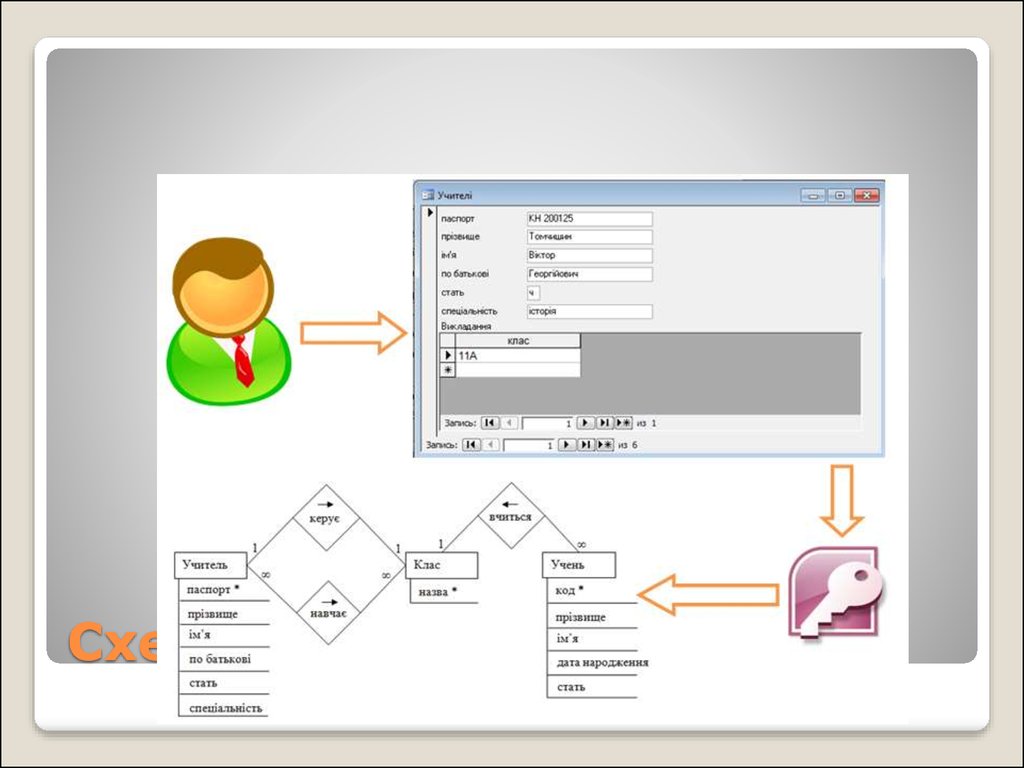


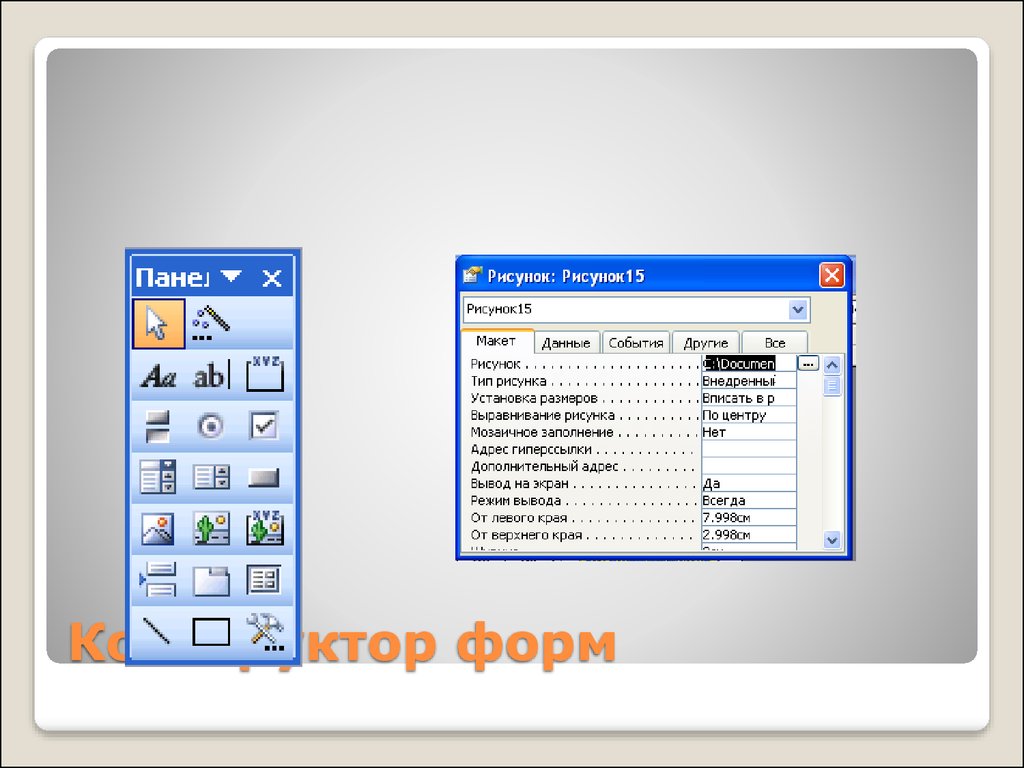
 software
software database
database